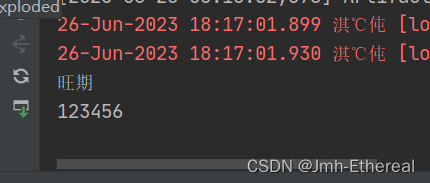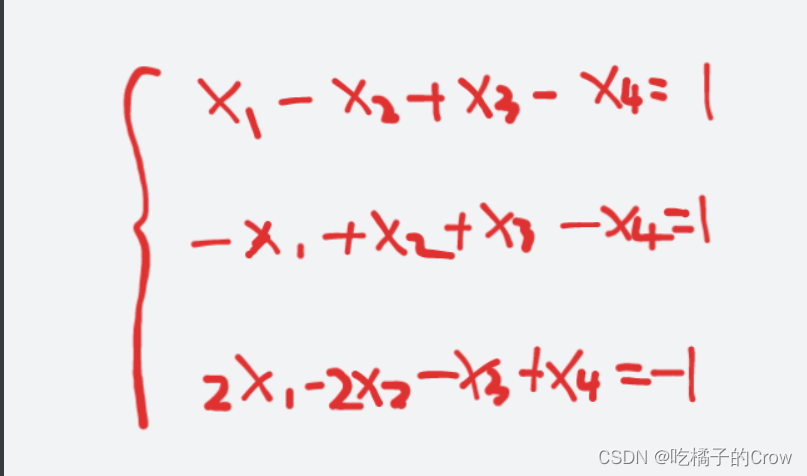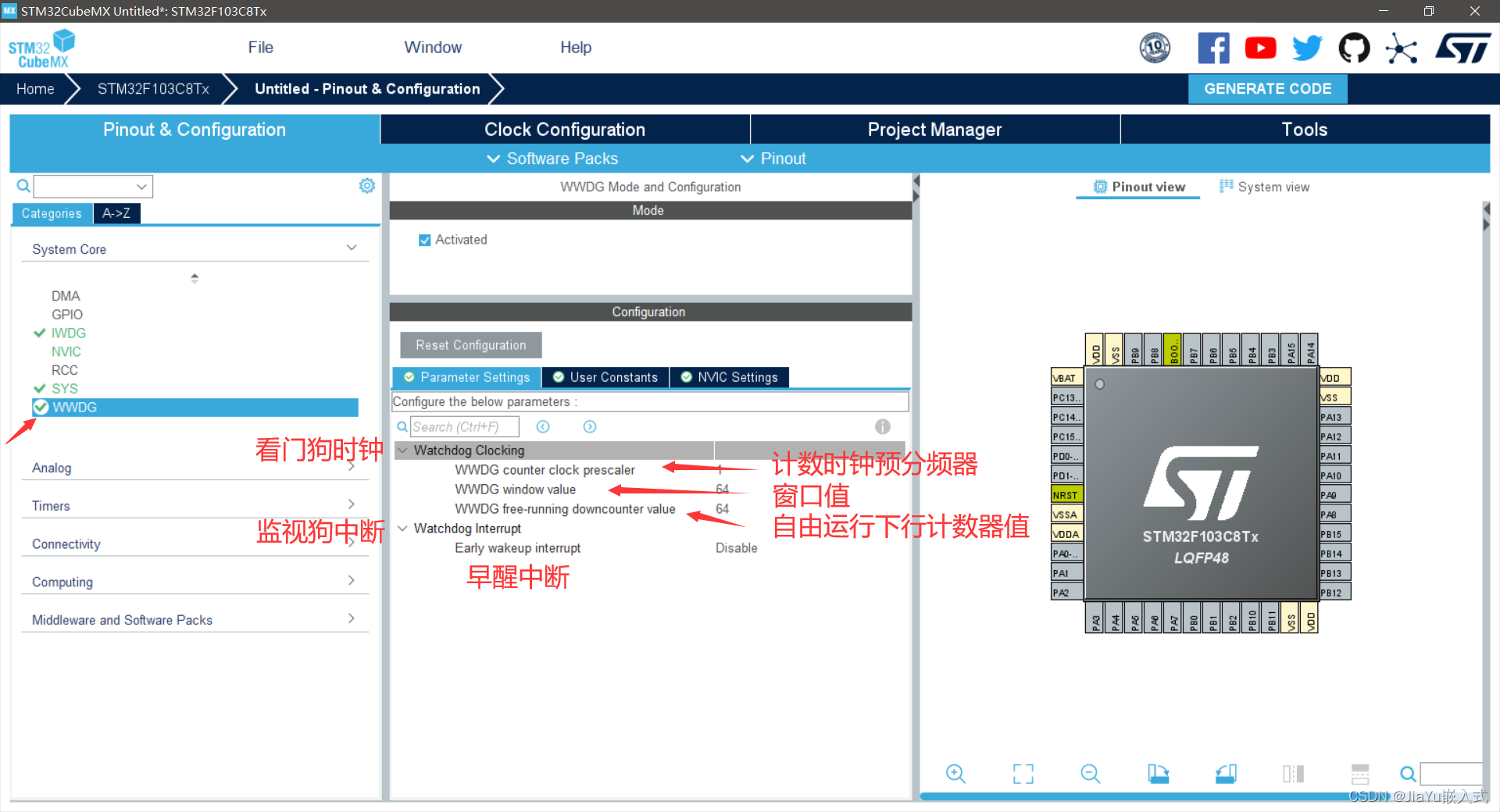文章目录
- 创建开发环境
- clone到本地
- 查看分支
- 创建自己的开发分支
- 切换到开发分支
- 开发完成上传到仓库
- 判断目前本地仓库的状态
- 新内容提交到暂存区
- 新内容更新到本地仓库
- 新内容推到远端仓库dev1.0
- 并入主分支
- 1.切换到主分支
- 2.合并
- 3.推主分支上远端仓库
- 回退版本
- 主分支更新了,更新本地仓库
- 附录-git加速下载,github仓库加速
- git加速下载
- github仓库加速clone
本文记录github/gitlab上的项目怎么拉到本地、增加开发分支、合并主分支、推到仓库等过程。
创建开发环境
clone到本地
以github上的BasicSR仓库为例,项目地址https://github.com/XPixelGroup/BasicSR
如果需要针对这个仓库做开发,可以先fork到自己的仓库https://github.com/yeruiqian/BasicSR。
在本地文件夹上使用git clone 命令下载到本地。注:需要提前安装git附录有安装方式以及github仓库clone加速操作
git clone https://github.com/yeruiqian/BasicSR
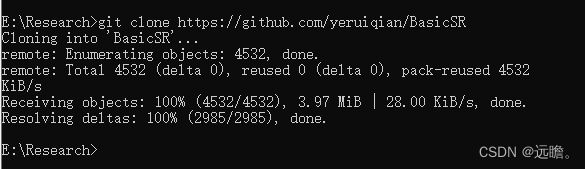
查看分支
1.首先的话clone下来可以先查看本地分支
git branch

此处的master代表主分支,也有的主分支是叫main
2.也可以查看包括远端的分支,了解分支情况。
git branch -a
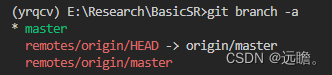
拉起来的分支和远端的master是对应的
创建自己的开发分支
创建名字为dev1.0的分支,作为自己开发使用的分支
git branch dev1.0
再通过git branch 可以看到已经多了一个分支了。

切换到开发分支
切换到开发分支dev1.0
git checkout dev1.0
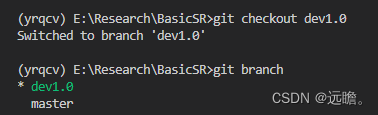
切换成功,可以开始愉快的开发了。
开发完成上传到仓库
举例子,我创建了一个test.py ,想把它上传到仓库。
判断目前本地仓库的状态
git status
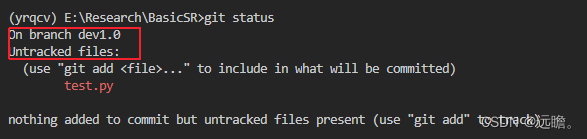
根据提示,我目前再dev1.0分支,有一项内容没有被追踪到test.py
新内容提交到暂存区
git add test.py
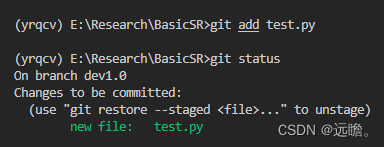
通过观察状态可以看到,已经显示new file 了,说明添加成功了。
新内容更新到本地仓库
git commit -m "testhhh"
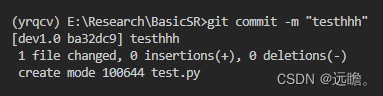
已经创建本地下一个节点ba32dc9 了,其中 -m “testhhh” 就是提交信息
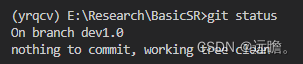
状态显示提交完成
新内容推到远端仓库dev1.0
一般是先推到远端分支的子分支,然后没问题再合入主分支。
git push origin dev1.0
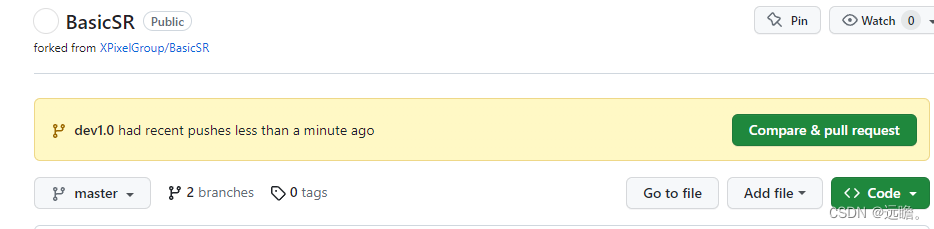
可以看到远端已经创建了dev1.0分支,通过查看分支命令,也可以看到远端分支多个一个dev1.0。
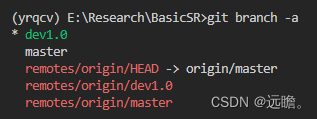
并入主分支
如果确认子分支没问题,可以并入主分支。
1.切换到主分支
git checkout master

2.合并
git merge dev1.0
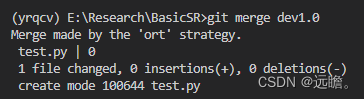
3.推主分支上远端仓库
git push origin master

并入成功
回退版本
开发失败,回退到某个版本
git revert -n [commit id]
例如我要回到之前干净的版本,删除test.py
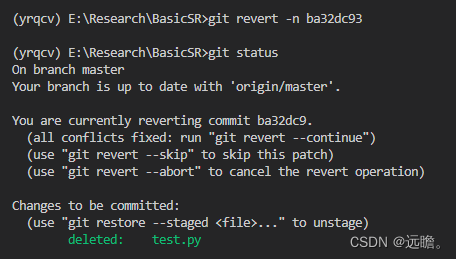
主分支更新了,更新本地仓库
git fetch
git merge
最好不要直接
git pull
不然本地东西可能没掉了。
附录-git加速下载,github仓库加速
git加速下载
一般是到官网下载
官网:https://git-scm.com/
但是国内可能会比较慢,我是通过镜像下载的,速度比较快,可通过以下地址下载镜像:
镜像:https://registry.npmmirror.com/binary.html?path=git-for-windows/
github仓库加速clone
原本
https://github.com/yeruiqian/BasicSR
切换为:
https://kgithub.com/yeruiqian/BasicSR

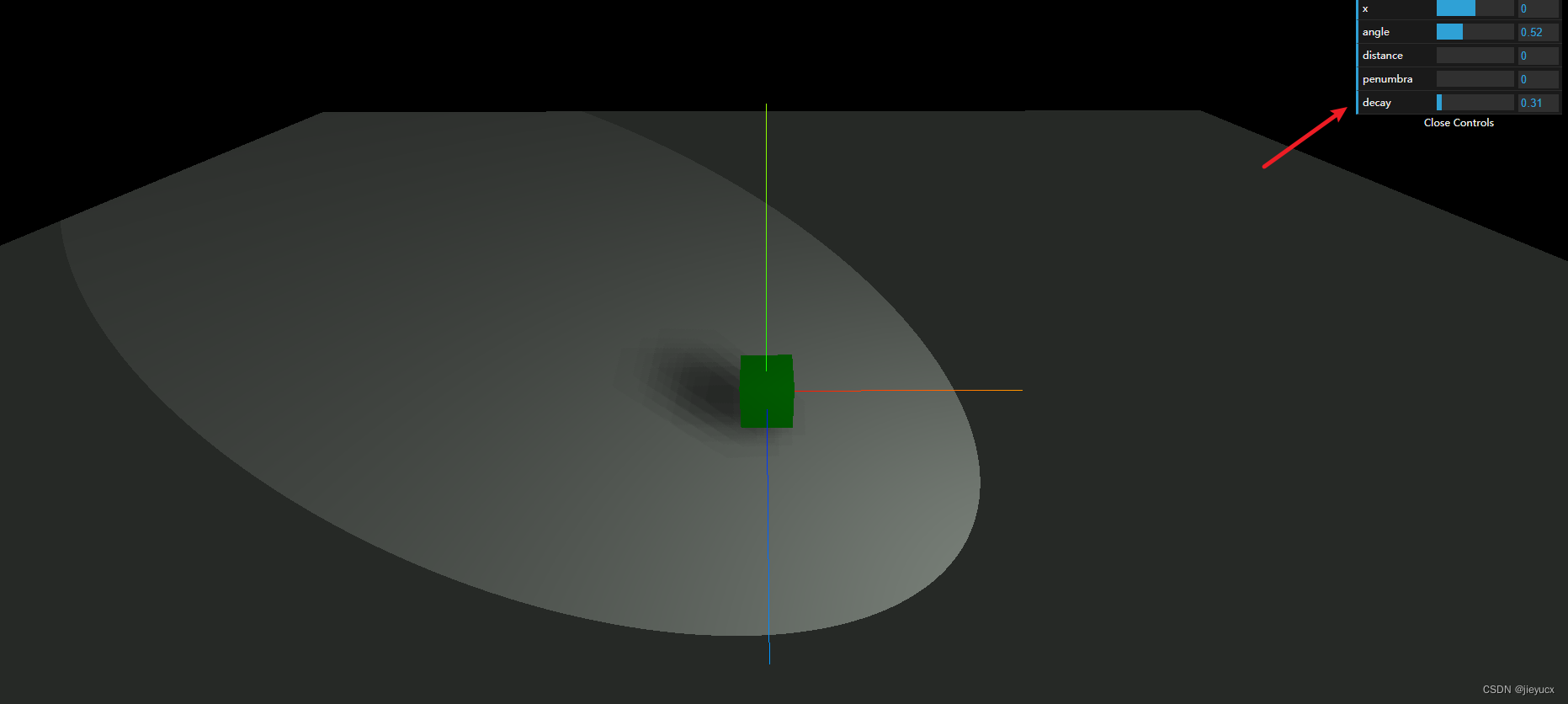
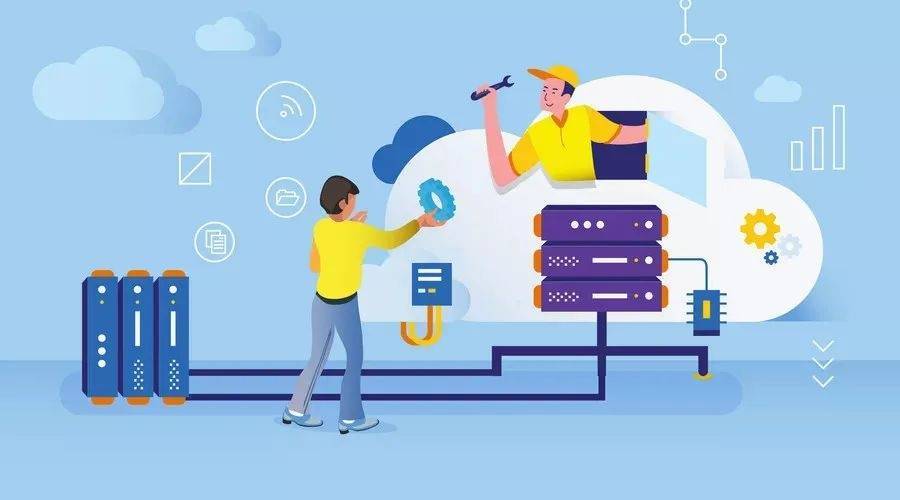


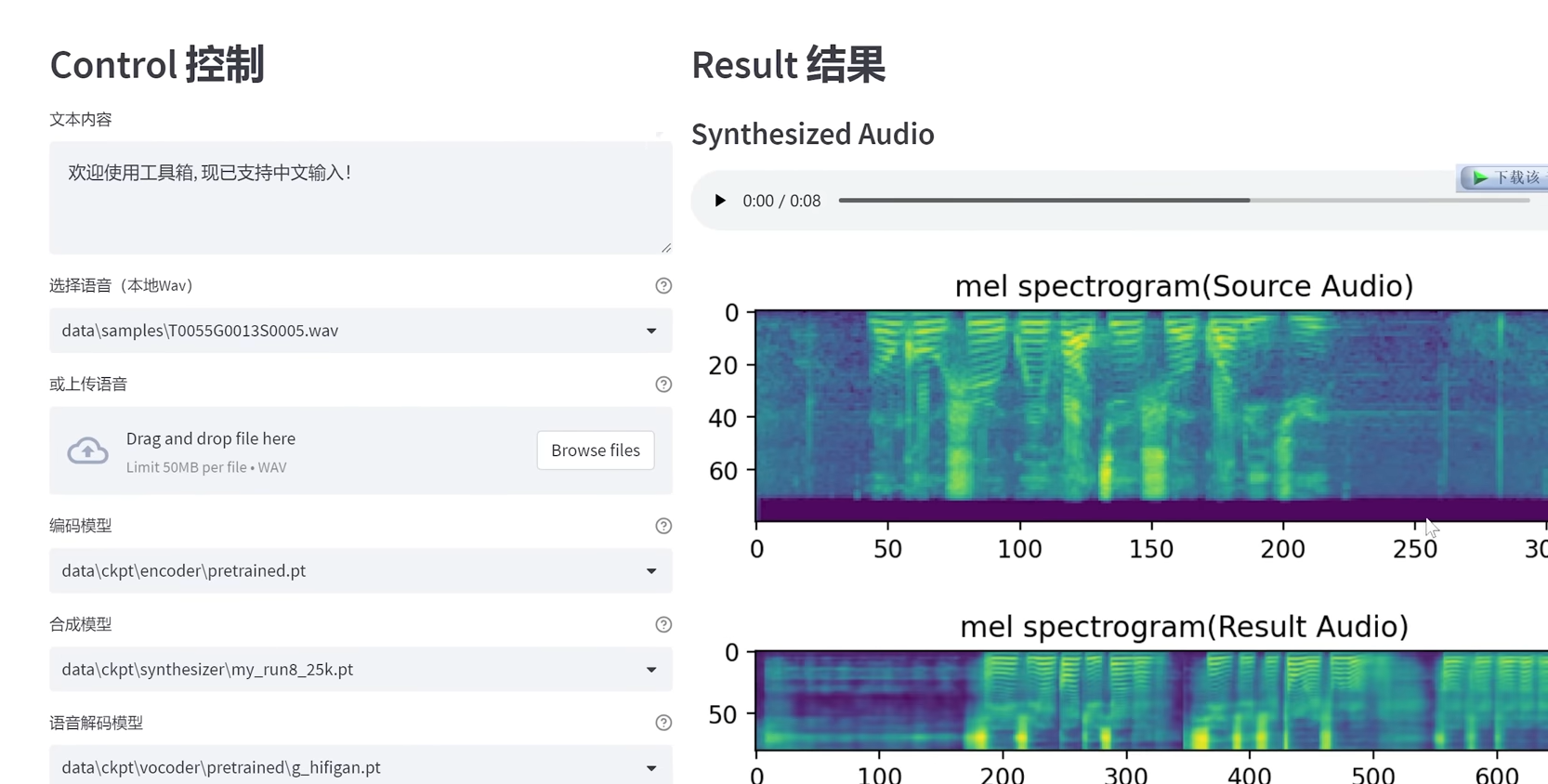
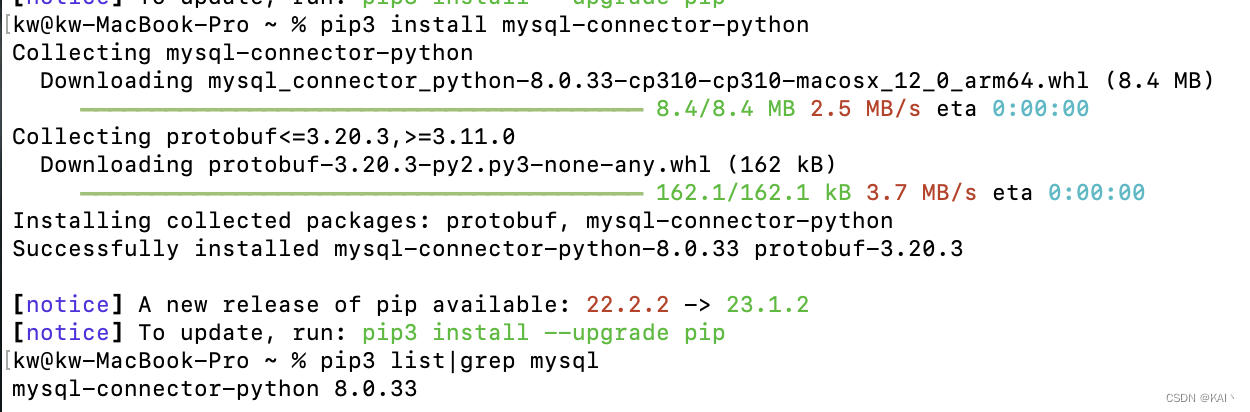

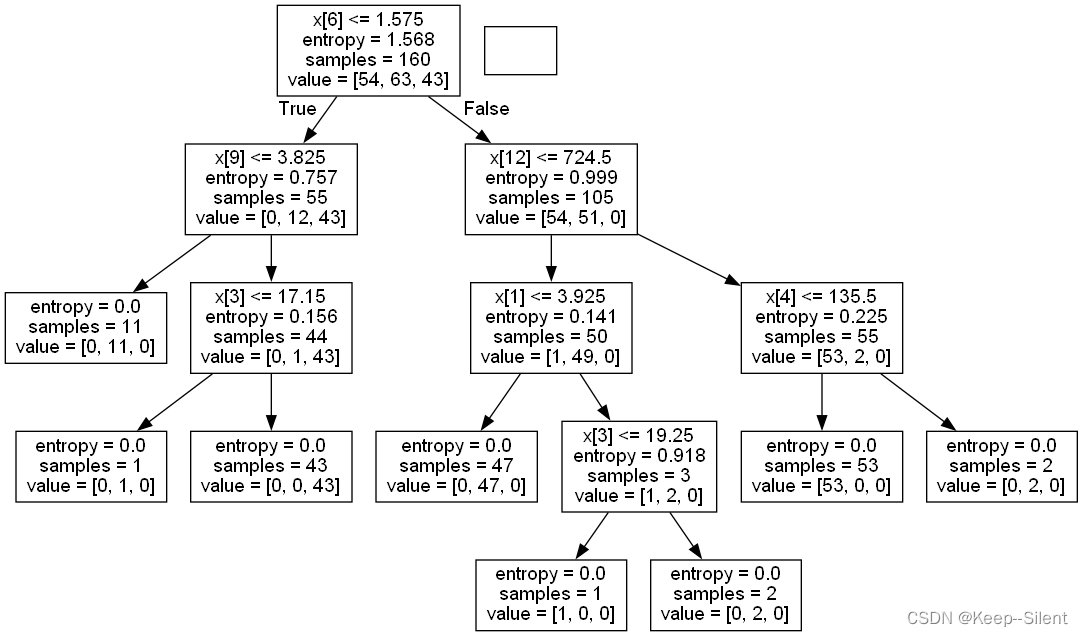

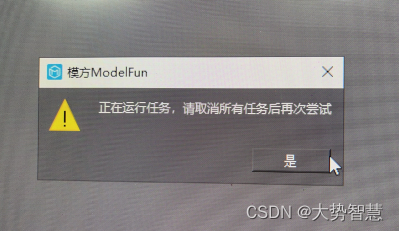
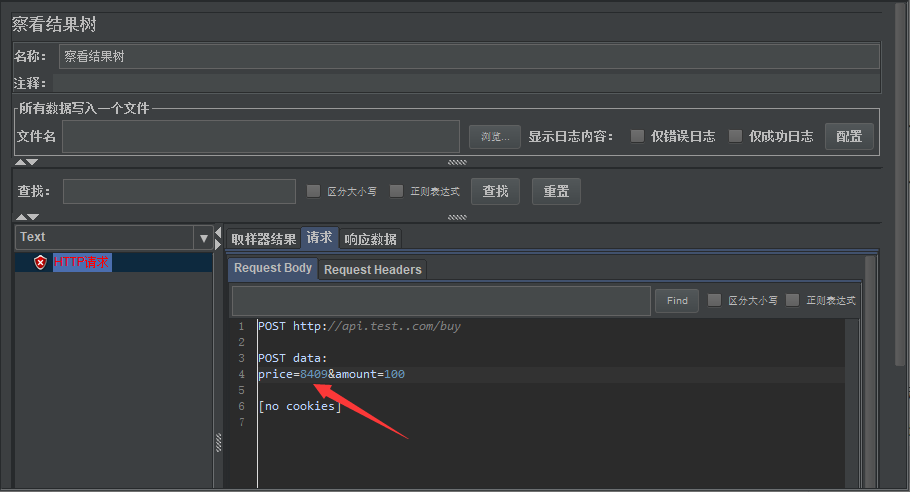
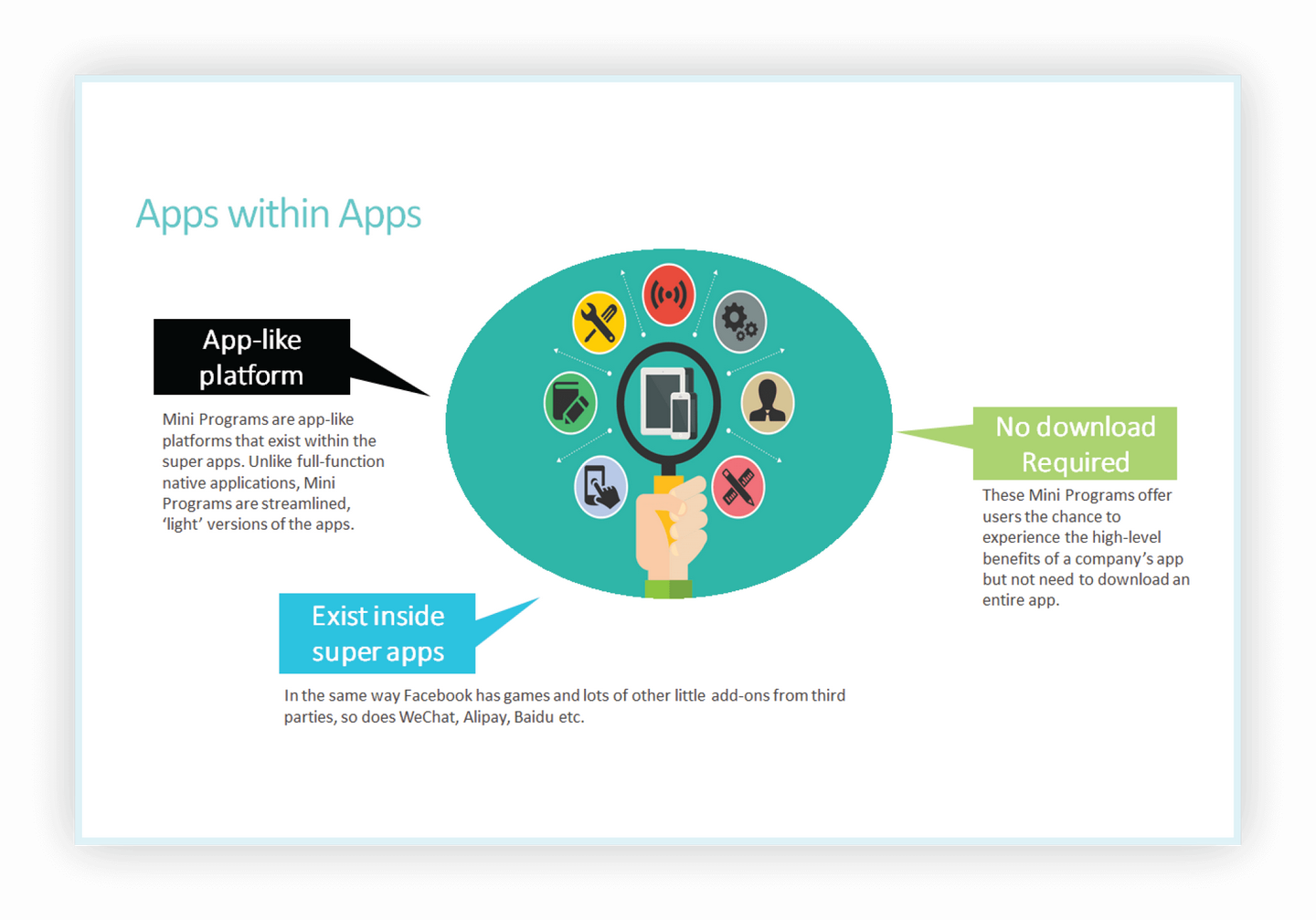
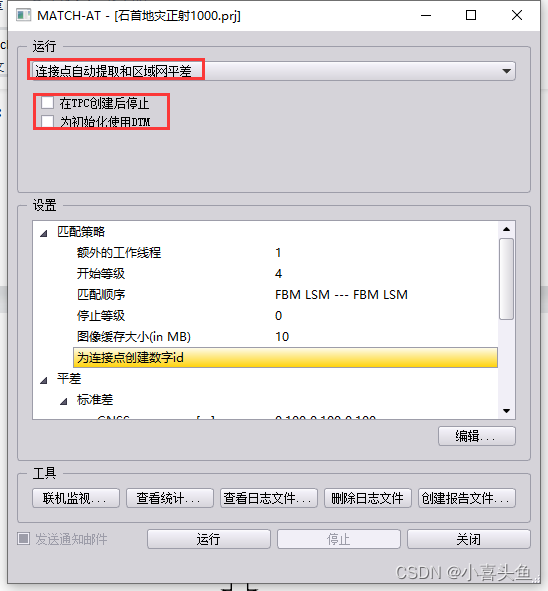
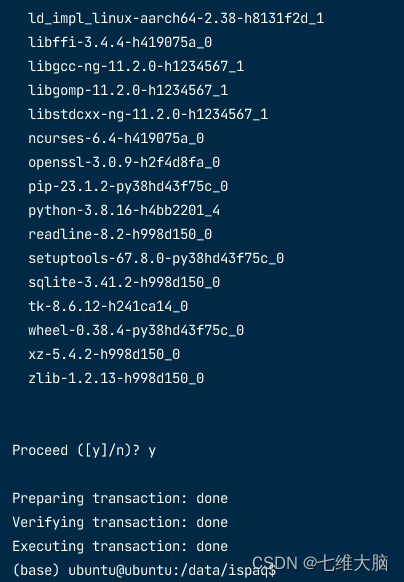
![Json 数据通用提取工具,使用 HTML JavaScript [单文件离线版]](https://img-blog.csdnimg.cn/8a832c0a11bb49f48f171daeb8a48d05.png)